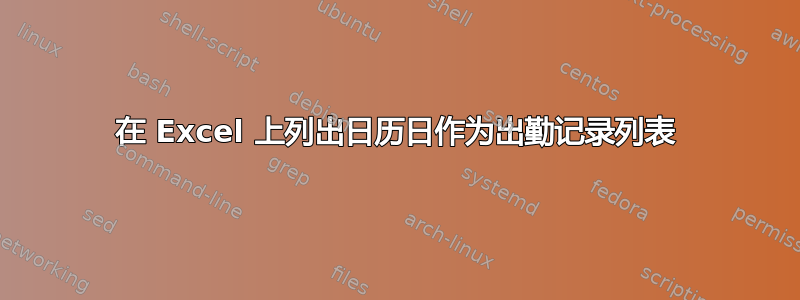
答案1
我们将创建 31 个潜在的日期单元格,并且仅当存在时才显示日期。
用 1 到 31 之间的数字填充单元格 A5 至 A35。您可以在单元格 A5 中输入 1,在单元格 A6 中输入 2,然后选择两个单元格并向下拖动选择区域右下角的小方块(拖动直到到达单元格 A35)。
在单元格 B5 中输入此公式:
=IF(ISERROR(DATEVALUE(A5&"-"&$E$3&"-"&$F$3)),"",DATEVALUE(A5&"-"&$E$3&"-"&$F$3))如果在单元格 B5 中看到的是数字而不是日期,请将单元格格式更改为
Short Date或您喜欢的任何日期格式。双击 A5 右下角的小方块自动填充接下来的 30 个单元格。
现在,您可以通过右键单击列标题并选择来隐藏 A 列
Hide。
公式解释
该公式使用DATEVALUE函数将文本日期转换为实际的 Excel 日期。我们使用 A 列中的日期值,并将其与单元格 E3 和 F3 中的月份和年份连接起来。例如24-October-2016。$E$3 和 $F$3 中的美元符号表示我们想要这些特定的单元格,因此当您自动填充公式时,B 列中的所有单元格仍将引用 E3 和 F3。
该ISERROR函数检查是否DATEVALUE返回错误。如果返回错误(例如,如果文本为30-February-2016),则我们在该单元格中放置一个空值。否则,我们使用 生成的日期DATEVALUE。





